Langkah-langkahnya adalah sebagai berikut:
1. Instal software Wireshark menggunakan DVD repository Ubuntu 7.10
# apt-get install wireshark
2. Setelah terinstal, jalankan program Wireshark.
3. Pilih Menu Capture | Interfaces, kemudian pilih interfaces yang akan digunakan untuk capture paket data VoIP :
4. Pada dasarnya ada tiga bagian besar tampilan data yang di capture, yaitu:
- Tampilan semua data yang di capture, yang terdiri dari waktu (time), source (IP address pengirim), destination (IP address tujuan), protocol yang digunakan dan informasi dari jaringan yang di capture..
- Tampilan lebih detail dari sebuah paket yang di capture terutama melihat layer atau lapisan protokol.
- Tampilan hexadesimal dan ASCII dari paket yang diterima.
Pengujian dilakukan dengan menghubungi server VoIP (192.168.l7.17) menggunakan fasilitas demo-test Asterisk (extensions 500) melalui client VoIP extensions 2002 (192.168.17.18). Untuk capturing paket data VoIP digunakan software Wireshark pada server, berikut langkah-langkahnya:
- Pastikan komunikasi VoIP sudah berjalan dengan baik.
- Software Wireshark dijalankan dan dikonfigurasi sesuai dengan langkah-langkah menggunakan software
Wireshark. - Software Wireshark akan melakukan capturing data VoIP melalui interfaces server 192.168.17.17, pilih filter protokol RTP maka akan didapat hasil seperti gambar dibawah ini:
Analisa :
Pada hasil dari proses capturing data VoIP tanpa VPN dengan menggunakan filter protokol RTP, didapatkan data penting dalam sistem VoIP yaitu termonitornya codec yang digunakan (G.711) pada komunikasi VoIP antara server dan client.
- Pilih menu Statistic | VoIP Calls, maka akan didapat hasil seperti gambar dibawah ini:
- Kemudian pilih paket VoIP Calls yang akan di capture, dengan memilih button Player maka akan didapat tampilan RTP Player seperti gambar berikut ini:
Analisa:
Dari tampilan RTP Player, didapatkan hasil rekaman pembicaraan server (192.168.17.17) ke client (192.168.17.18). Untuk mendengarkan rekaman, centang rekaman yang ter-capture dan jalankan dengan menekan tombol Play.
Call Flow SIP
Selain menggunakan CLI Asterisk, memonitor jaringan data VoIP juga dapat dilihat menggunakan Wireshark. Tools analisa jaringan ini dapat memperlihatkan call flow SIP dari komunikasi antara user.
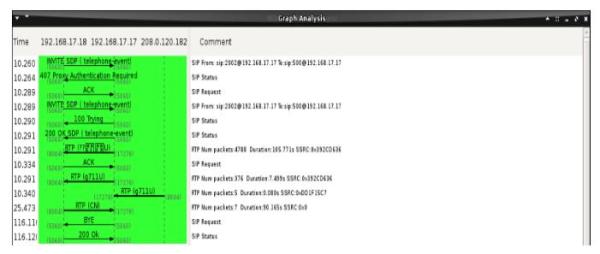
Tampilan Call Flow data VoIP dengan Wireshark
sumber: http://dikmansn.wordpress.com/2010/02/08/capturing-data-voip-dengan-wireshark/


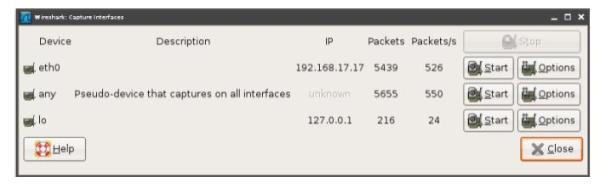
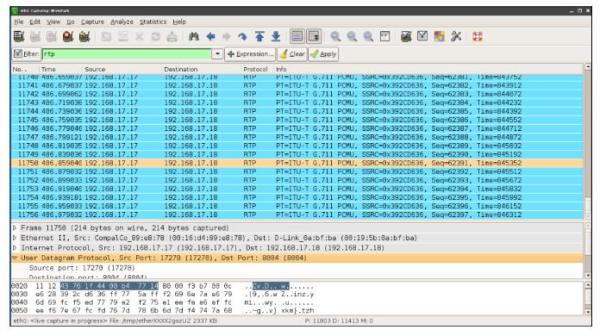


 untuk anda yang telah memasang banner ini, pasti akan saya backlink lagi.. :)
bisa lihat dibawah, anda boleh mencantumkan blog anda sepuasnya..
untuk anda yang telah memasang banner ini, pasti akan saya backlink lagi.. :)
bisa lihat dibawah, anda boleh mencantumkan blog anda sepuasnya..









1 komentar:
mas dimas saya mau tanya, pada saat saya capture dengan wireshark, ternyata protocol rtp nya tidak tercapture, mohon pencerahannya, karena yang tercapture hanya protocol udp nya saja
Posting Komentar